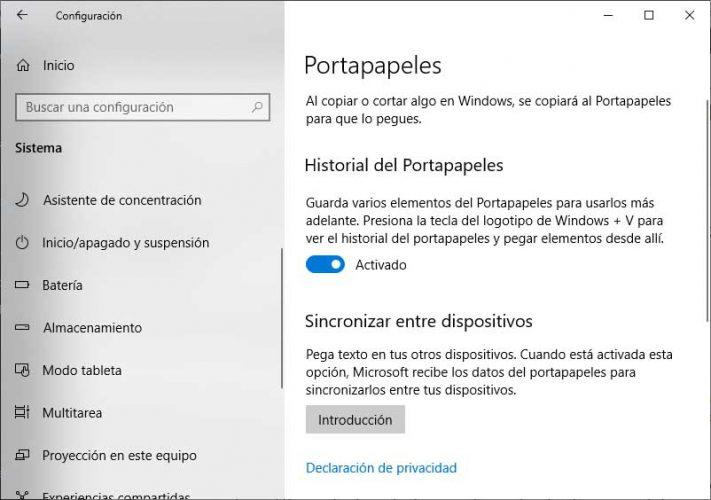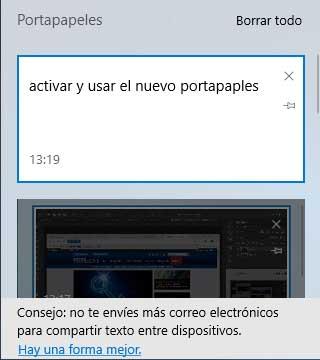Cómo activar y recuperar datos del nuevo portapapeles en Windows 10 October 2018 Update
Desde hace unas horas, ya es posible actualizar a Windows 10 October 2018 Update de forma manual y comenzar a disfrutar de todas sus novedades. Una de ellas es el nuevo portapapeles de Windows, que nos va a permitir ver el historial de elementos copiados y recuperar cualquiera de ellos para pegarlos con un solo clic. Sin embargo, es una función que no viene activada por defecto en Windows 10 October 2018 Update, por lo que vamos a mostrar cómo activarla y cómo recuperar datos del nuevo portapapeles.
El sistema operativo de Microsoft ha contado practicamente desde sus inicios con la opción de copiar y pegar elementos de un lado a otro. Los famosos Ctrl+C y Ctrl+V son los atajos de teclado más utilizados cada día por los usuarios de Windows para copiar y pegar texto de un lado a otro, archivos, etc. Por defecto, Windows solamente guarda lo último que hayamos copiado, por lo tanto, si queremos pegar algo que teníamos copiado pero hemos copiado posteriormente otra cosa, ya no era posible recuperarlo.
Pues bien, con la llegada de Windows 10 October 2018 Update, ahora es posible recuperar el historial del portapapeles. Eso sí, antes de nada debemos activar esta función en los ajustes del sistema. Para ello, lo primero que tenemos que hacer es abrir la página de configuración de Windows 10 y navegar hasta la opción Sistema > Portapapeles. Una vez ahí, encontramos la opción Historial de portapapeles, que como podremos ver está desactivada.
Así puedes activar y usar el nuevo portapaples en Windows 10 October 2018 Update
Esta opción es la que nos va a permitir guardar varios elementos en el portapapeles para poder recuperarlos más tarde. Por lo tanto, deslizamos su interruptor a la posición de Activado y ya podremos comenzar a usarlo. A partir de este momento, todos el texto que copiemos, se quedará guardado en el historial del portapales.
Para poder verlo o recuperarlo, simplemente tenemos que pulsar la combinación de teclas Win+V y nos aparecerá el historial del portapapeles con todo lo que hemos ido copiando en él. Si queremos recuperar un texto y pegarlo, simplemente tenemos que buscarlo y hacer clic sobre esa entrada.
Automáticamente, veremos que se nos ha pegado en el lugar donde hemos dejado el cursor en la aplicación que estuviéramos usando y donde queríamos pegar el texto recuperado del nuevo portapapeles de Windows 10 October 2018 Update. El nuevo portapapeles también sincroniza el contenido copiado en la nube para poder acceder a los elementos copiados en otros dispositivos, así como anclar entradas del portapapeles si es algo que solemos utilizar habitualmente.
Si en algún momento queremos borrar el historial del portapapeles de Windows 10 October 2018 Update, desde el propio historial encontramos la opción de Borrar, aunque también podemos borrar los datos del portapapeles, excepto los elementos anclados, desde la página de configuración de Windows 10.
Via: www.adslzone.net
 Reviewed by Anónimo
on
16:03
Rating:
Reviewed by Anónimo
on
16:03
Rating: